Så här skapar du en annoterad bibliografi i Microsoft Word
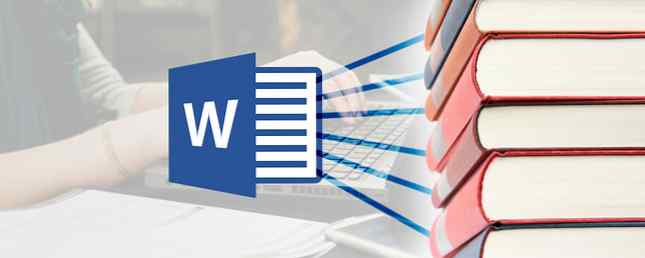
Ibland är värdet av stipendiet i de dokument du skapar för att bevisa det. Varje lärare önskar att inte gå ner i pappersarbete. Men titta på det här sättet - det akademiska dokumentet annonserar din trovärdighet och grunden i din forskning. Det är också Kevlar mot plagiat (och ibland orsaken till det).
Varje akademiskt dokument har sina egna muttrar och bultar. Idag låt oss prata om en viktig - den annoterade bibliografien.
En annoterad bibliografi är en lista med citat till tidskrifter, böcker, artiklar och andra dokument följt av en kort paragraf. Styckena är en beskrivning av källan och hur den stöder ditt papper.
Det är det enda dokumentet som kan göra din och din professors liv lättare när du avslutar ditt forskningspapper med en blomstring. Precis hur vi använder Microsoft Word för den här typen av forskningsskrivning Google Docs vs Microsoft Word: Dödsmatchen för forskningsskrivning Google Docs vs Microsoft Word: Dödsmatchen för forskningsskrivning Online-lösningar blir normen. Vi bestämde oss för att se hur Microsoft Word staplar upp mot Google Dokument. Vilken kommer att göra det bättre forskningspapiret? Läs mer är vad linjerna nedan gäller.
Den antecknade bibliografien: Låt oss definiera den
Det är viktigt att inte förvirra en annoterad bibliografi med en vanlig bibliografi eller arbeten som citeras.
En vanlig bibliografi är helt enkelt en lista över käll citat. Inget mer. Skärmen nedan är ett exempel på en vanlig bibliografi. Som du kan se går det inte in i djupare detaljer om de nämnda böckerna eller källorna.

En annoterad bibliografi har några få delar till den. Det är lätt att få idén från ordet av ordet “anteckning”. Enligt Merriam-Webster är en anteckning:
En anteckning som läggs till i en text, bok, ritning, etc., som en kommentar eller förklaring.
Så här ser en gemensam annoterad bibliografi ut. Jag är säker på att du direkt kan ta reda på de extra delar som går in i ramarna.

Som du kan se börjar provet ovan med den vanliga bibliografiska citatet. Därefter innehåller den en sammanfattning och en tydlig utvärdering av källan du använde för att undersöka ditt ämne. Avsikten med att lägga till din egen sammanfattning och analys efter den primära eller sekundära källan är att definiera ämnesområdet och hur det gäller din forskning. Du måste lägga till en kommentar varje gång du skapar en ny källa.
Det är mycket arbete. Men denna insats från dig hjälper läsaren att hitta användbar information i ett ögonkast. Det berättar läsaren hur varje upplåen information har hjälpt framstegen i papperet. Och det erbjuder alla ett fönster i ditt tänkande bakom ämnet du har valt.
Använda Word för att skapa en annoterad bibliografi
Det enklaste sättet att skapa en annoterad bibliografi i Microsoft Word? Använd en mall för att spara tid.
Men det är alltid bättre att skapa en från början och skärpa dina färdigheter för forskningsteknik i processen. Det är inte svårt, så håll dig inte tillbaka. Du måste komma ihåg stilen på dokumentationen som krävs för din forskning. Det finns skillnader mellan APA, AMA och MLA Style.
Jag ska följa MLA (Modern Language Association) stil och visa hur du skapar ett välformaterat dokument i Microsoft Word i fem grundläggande steg.
1. Sätt upp ditt Word-dokument. Gå till Ribbon> Layout> Marginaler> Normal (1-tums marginaler på alla sidor).

2. Ställ in teckensnittet. MLA rekommenderar en serif font (t ex Times New Roman). Gå till Hem> Teckensnitt och välj Times New Roman och 12 pt. Gå också till Paragraf grupp och välj 2,0 för linjer med dubbla linjer.
Starta den antecknade bibliografien
3. Välj platsen. En annoterad bibliografi börjar på en ny sida som följer slutet av dina forskningsavsnitt. Typ “Annoterade Bibliografi” längst upp och centrera - justera den på sidan. Det bör vara kapitaliserat och centrerat - inte fetstil eller understruket.
4. Välj dina källor. Forskning och registrera informationen som gäller ditt ämne. En korrekt formaterad citat Gör skrivpapper enklare - 4 webbplatser som hjälper dig att citera källor gör skrivpapper enklare - 4 webbplatser som hjälper dig att citera källor När det är dags att skriva ett papper kan en av de största smärtorna citera dina källor. Du har spenderat timmar och timmar som slaver bort över din dator och skapar perfekt varje ord. Du kryssar för ... Läs mer kommer först och du måste citera din källa enligt MLA Style.
MLA-citatstilen för en bok följer denna provsekvens:
Författare, A.A. Skriv arbetets titel i kursiv. Utgivare Stad, Stat: Utgivare, Publiceringsår. Medium.
Exempel: Smith, J. Bara en bra bok som du kan citera. New York, NY: Cambridge University Press, 2016. Skriv ut.
Citatet är den viktigaste delen - följ sålunda formatet religiöst genom att följa stilformatguiden. Det finns många onlinekällor som beskriver de populära citatstyperna mer detaljerat.
5. Lägg in den andra raden. Den andra raden i citatet använder ett hängande streck för att kompensera en halv tum från vänstra marginalen. Tryck bara på Enter i slutet av första raden och tryck sedan på Tab-knappen för att skapa det hängande inslaget. Du kan också justera den med hängande indentmarkören på linjalen. Så kommer din citat att se ut så här:

Som du kan se ovan kommer varje enskild citat att börja spola från 1-tums marginalen. Men allt från andra raden kommer att kompenseras 0,5 tum till höger.
För att ställa in de hängande indragen kan du också gå till Ribbon> Paragraph> Klicka på Punktinställningar pil för att visa dialogrutan. Under Indrag, Klicka på Special> Hängande. Som standard är det hängande inslaget inställt på 0,5 tum.

Microsoft Word tycker inte alltid om att rymma saker ordentligt. Så, du kanske måste tweak för hand och indrag allt från andra raden framåt.
Använd Microsoft Words bibliografiska verktyg
Microsoft Word har ett inbyggt bibliografiverktyg som du kan använda för att hantera dina citat. På Band, gå till referenser flik.
I Citations & Bibliography grupp, klicka på pilen bredvid Stil.
Klicka på den stil som du vill använda för citatet och källan, t.ex. MLA.

Välj den plats där du vill starta citatet. Klicka sedan Infoga citat.
Två alternativ finns i rullgardinsmenyn.

- Du kan lägga till källinformationen för citatet.
- Du kan också lägga till en platshållare så att du kan skapa en citat och fylla i källinformationen senare
Om du väljer Lägg till ny källa, ange alla citationsuppgifter i Skapa källa låda. Klick ok.

Du kan förhandsgranska citatet i Hantera källor dialog ruta.
Microsoft Word hjälper dig också att hantera din långa lista över källor. Få skicklighet med detta underanvändade Microsoft-ordfunktion 7 Underutnyttjade Microsoft Word-funktioner och hur du använder dem 7 Underutnyttjade Microsoft Word-funktioner och hur använder du dem Har du utsikt över några av Microsoft Words mest användbara funktioner? Denna applikation har ett överraskande antal underutnyttjade verktyg och alternativ. Vi har uppfostrat sju och visar dig hur du använder dem. Läs mer och spara dig lite tid. På sidan Kontorsupport förklaras också den nitty-gritty av bibliografierna.
Du kan även använda online citationsgeneratorer, men det finns mer värde för att göra det själv.
Skriv anteckningen
Bara för att påminna dig igen: Anteckningen börjar under citatet. Den annoterade texten är också indragad under citatet. Den första raden i citatet som börjar med författarens efternamn är den enda texten som spolas kvar i hela bibliografin.
Punkterna du inkluderar kommer att bero på syftet med din bibliografi. Vissa annoteringar kan sammanfatta, vissa kan analysera en källa, medan vissa kan ge en åsikt om de angivna idéerna. Vissa anteckningar kan innehålla alla tre stycken. I korthet: det kan vara beskrivande, analytiskt eller kritiskt. Men det följer en viss ordning ...
- Första stycket är en sammanfattning av källan.
- Andra stycket är en utvärdering av källan.
- Det sista stycket kan undersöka relevansen av källmaterialet för forskningen.
I MLA-stilen måste antecknade bibliografier sorteras alfabetiskt i enlighet med de förnamn som anges av de första författarna som nämns i respektive citat. Så, kopiera bara varje annotering i rätt ordning.
Några resurser för MLA-stilen
En av de bästa videon jag kunde hitta på YouTube som förklarar hela processen i detalj kommer från “mistersato411”:
Det är också användbart att hålla dessa två officiella dokumentationsplatser bokmärkta.
- APA-stilen
- MLA Style Center
Purdue Online Writing Lab är en användbar resurs för att snabbt förstå stilformat.
Skriver en annoterad Bibliografi Hard?
Forskningen är den svåra delen. Gör inte för att göra din forskning till det önskade formatet hårdare än det borde vara. Det är det verkligen inte. Akademiker har förvandlat det till något mystiskt!
Var bara uppmärksam på de små detaljerna. Om du är van vid APA-stilen kan ett drag till MLA Style gnista misstag. Det kan vara skillnaden mellan ett klapp på ryggen eller ett rött märke.
Så som i allt övning gör det perfekt. Och det rätta digitala verktyget är en tillgång för att organisera din forskning. Förvandla ditt nästa forskningsprojekt. Det enkla sättet med dessa verktyg. Förvandla ditt nästa forskningsprojekt. Det enkla sättet med dessa verktyg. Oavsett om du är i skolan eller har jobb, har du sannolikt eller kommer att behöva undersöka på en eller annan punkt. Och om du är som de flesta, måste du göra det flera ... Läs mer. Om du är en Word-nybörjare, ta tid att lära dig alla knep. 9 Tips för att lära dig allt om Office 2016. 9 Tips för att lära dig allt om Office 2016 Microsoft Office 2016 är bland oss. Hur mästar du den senaste versionen för din produktivitets skull? Vi tipsar dig till de bästa länkarna för Office-lärande. Stjäl en marsch med dessa ... Läs mer Office-serien har sin ärm.
Tror du att skriva antecknade bibliografier är en svår uppgift? Ge dina bästa tips i kommentarerna - det kan bara göra livet enklare för en student som läser den!
Utforska mer om: Utbildningsteknik, Microsoft Office 2016, Microsoft Word, Studietips, Skrivtips.


